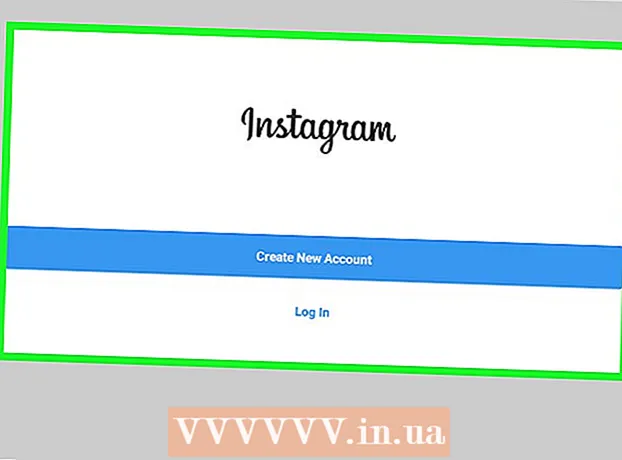Автор:
Robert Simon
Жасалған Күн:
17 Маусым 2021
Жаңарту Күні:
1 Шілде 2024
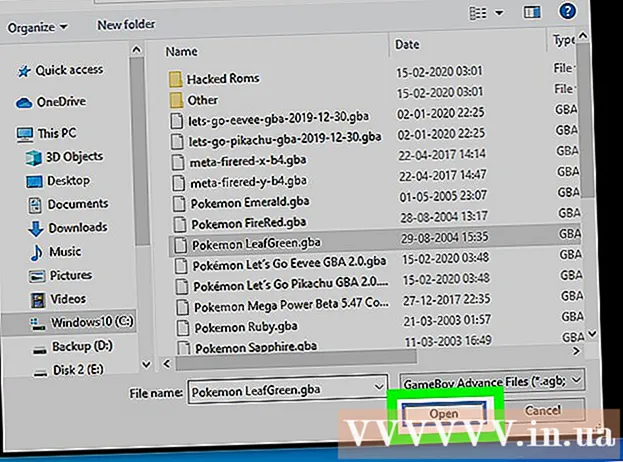
Мазмұны
Бұл wikiHow сізге Windows компьютеріндегі эмуляторды пайдаланып, Pokemon ойындарын ойнауды үйретеді. Сіз сүйікті Pokemon ойынының Nintendo DS, Gameboy Color және Gameboy Advance нұсқаларын жүктей аласыз.
Қадамдар
4-тен 1-бөлім: ROM жүктеу
Love Roms веб-сайтын ашыңыз. Компьютер шолғышында https://www.loveroms.com/ сайтына өтіңіз.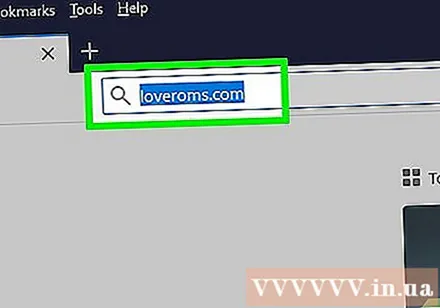
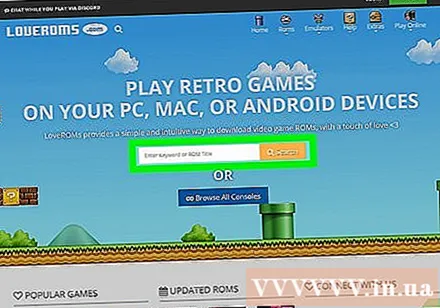
Беттің ортасында «Кілт сөзді немесе ROM тақырыбын енгізу» іздеу өрісін басыңыз.
Импорттау покемон жақтауға. Бетте Pokemon тақырыптарын қалай табуға болады.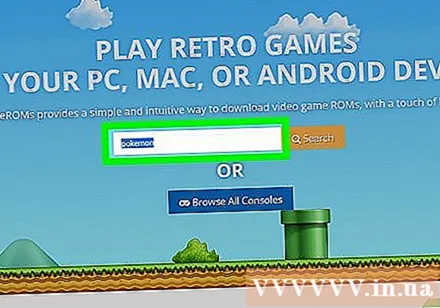
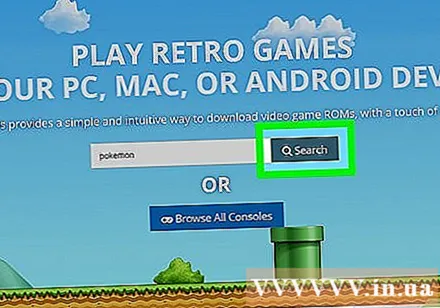
Басыңыз Іздеу (Іздеу). Парақтағы Pokemon-ға қатысты барлық ойындар ізделеді.
Покемон ойындарын табыңыз. Жүктегіңіз келетін Pokemon ойынын табу үшін нәтижелер бойынша айналдырыңыз, іздеген ойыныңыз парақтың оң жағында не «Nintendo DS», «Gameboy Color» немесе «Gameboy Advance» платформасын көрсететініне көз жеткізіңіз.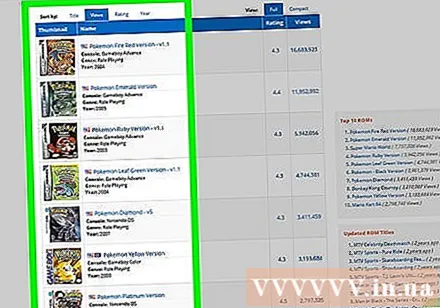
- Сіз таңдаған ойынның рейтингіне назар аударыңыз. Әдетте, Pokemon ойынының бірнеше нұсқасы болады, олардың кейбіреулері басқаларына қарағанда жақсы болады.
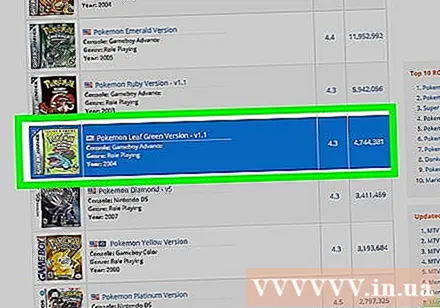
Ойынды таңдаңыз. Жүктегіңіз келетін Pokemon ойынын басыңыз. Ойын беті ашылады.
Түйменің астында орналасқан «LoveROMS іздеу кеңейтімін орнату» жолын алып тастаңыз ҚАЗІР ЖҮКТЕУ ойын бетіндегі жасыл.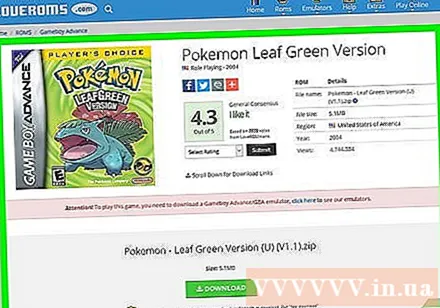
Басыңыз ҚАЗІР ЖҮКТЕУ (Қазір жүктеп алыңыз). Бұл батырма ойын парағының ортасында орналасқан.
Басыңыз ЖҮКТЕУДІ БАСТАҢЫЗ Опция көрсетілген кезде (Жүктеуді бастаңыз). ROM жүктеле бастайды. Аяқтағаннан кейін сіз таңдаған ROM платформасы негізінде эмуляторды орнатуға кірісе аласыз. жарнама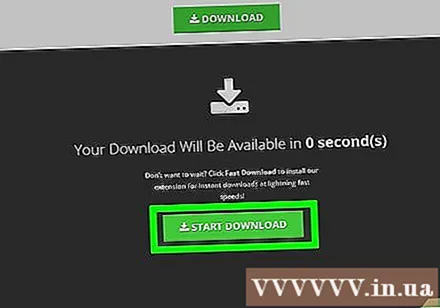
4-тен 2-бөлім: Nintendo DS эмуляторын қолдану
Компьютердің биттік санын анықтаңыз. Nintendo DS эмуляторын жүктеу үшін компьютерде 32 биттік немесе 64 биттік процессор қолданылатынын білу қажет.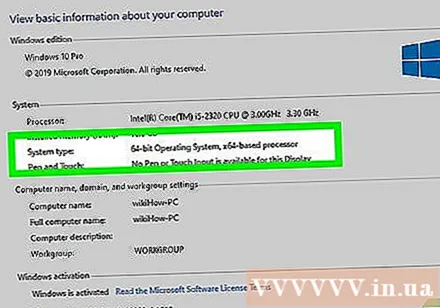
DeSmuME бетін ашыңыз. Веб-шолғышта https://desmume.org/download/ сайтына өтіңіз. DeSmuME - Windows және Mac компьютерлеріне арналған Nintendo DS эмуляторы.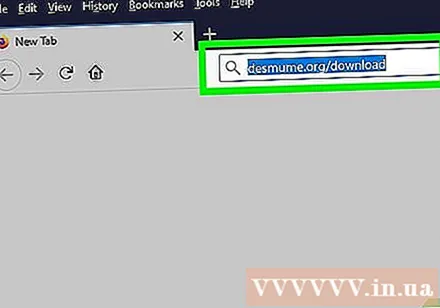
Жүктеу сілтемесін таңдаңыз. «Windows үшін DeSmuME v0.9.11 екілік файлдары» тақырыбының астында нұқыңыз Windows 32 биттік (x86) (32 биттік амалдық жүйе) немесе Windows 64 биттік (x86-64) (64 биттік амалдық жүйе). DeSmuME қысқа жарнамадан кейін жүктей бастайды.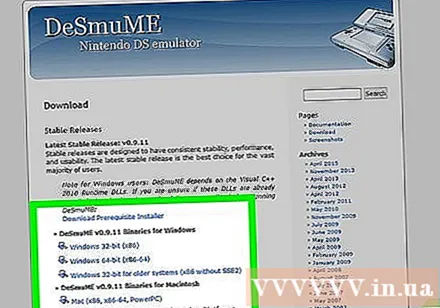
- Сізге сілтемені басу қажет болуы мүмкін тікелей сілтеме егер DeSmuME жүктеуді бастамаса.
DeSmuME ZIP папкасын ашыңыз. Жүктелген ZIP папкасын ашу үшін оны екі рет басыңыз.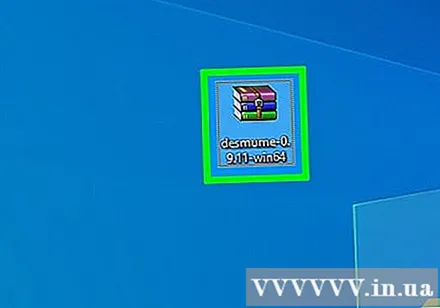
Картаны басыңыз Сығынды Терезенің жоғарғы жағында (шығарып алу).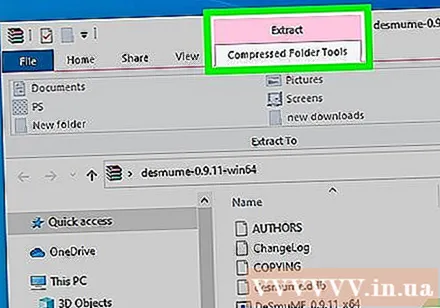
Басыңыз Барлығын бөліп алыңыз (Бәрін ашыңыз). Бұл опция құралдар тақтасының оң жағында орналасқан Сығынды терезенің жоғарғы жағы. Жаңа терезе пайда болады.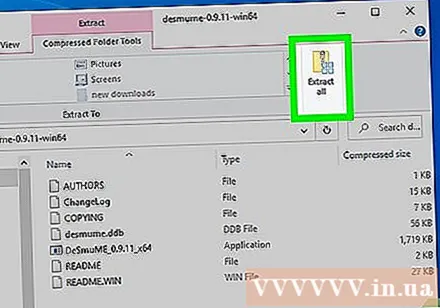
Опцияны басыңыз Сығынды жаңа терезенің төменгі жағында орналасқан. ZIP қалтасындағы мазмұн ашылып, әдеттегі жаңа қалтада ашылады.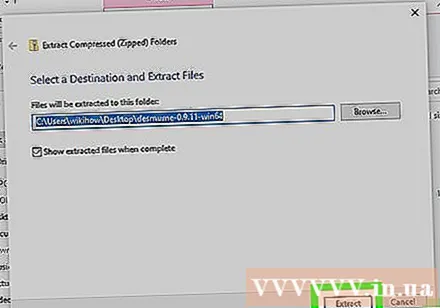
DeSmuME ашыңыз. Қолданба файлын екі рет басыңыз DeSmuME ашу. DeSmuME эмуляторы ашылады.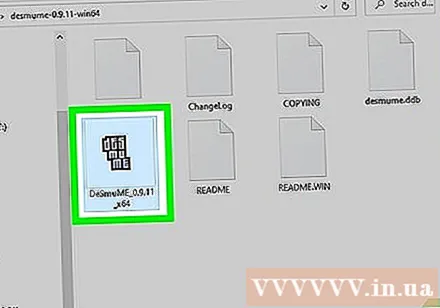
- Сізге басу қажет болуы мүмкін Иә DeSmuME ашылуын растау сұралғанда.
Картаны басыңыз Файл DeSmuME терезесінің жоғарғы сол жақ бұрышында. Ашылмалы мәзір пайда болады.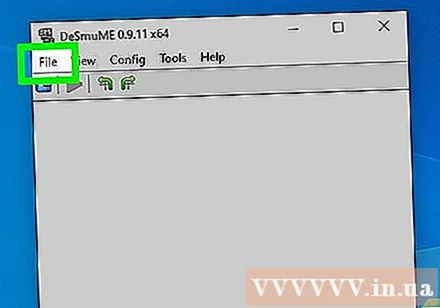
Басыңыз ROM ашыңыз ... (Ашық ROM). Бұл опция ашылмалы мәзірдің жоғарғы жағында орналасқан.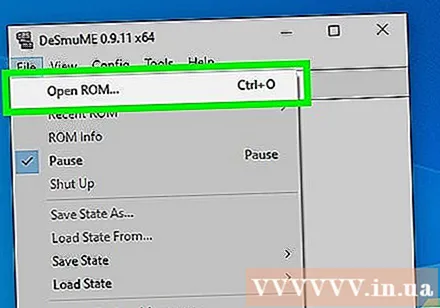
Жаңа жүктеген ROM таңдаңыз. Сіз жүктеген ROM-ны басыңыз. Сізге қалтаны басу қажет болуы мүмкін Жүктеулер ROM табу үшін терезенің сол жағында.
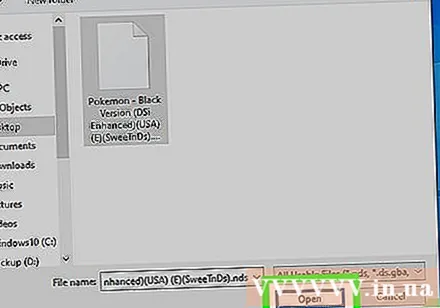
Басыңыз Ашық (Ашық). ROM Nintendo DS эмуляторында ашылады, сол кезде ойын басталады.- Қойынды басу арқылы джойстик эмуляторының тізімін көруге болады Конфигурация (Конфигурация), содан кейін таңдаңыз Конфигурацияны басқару Ашылмалы мәзірден (Конфигурацияны басқару).
4-тен 3-бөлім: Gameboy Color эмуляторын қолдану
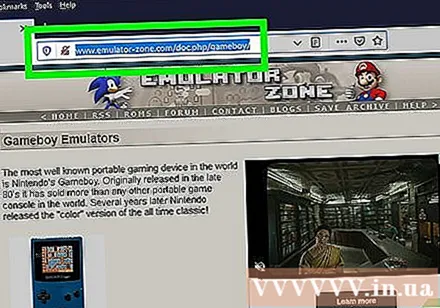
BGB бетін ашыңыз. Веб-шолғышты пайдаланып https://www.loveroms.com/emudownload/gameboy-color/bgb/63984 сайтына өтіңіз.
Түйменің астында орналасқан «Yahoo іздеу кеңейтімін орнату» өрісін алып тастаңыз ҚАЗІР ЖҮКТЕУ парақтың ортасында жасыл.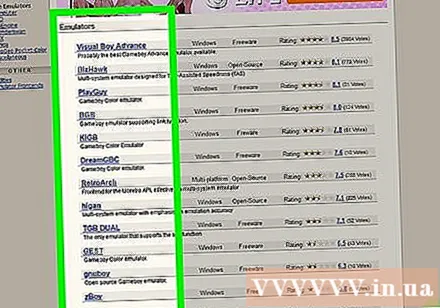
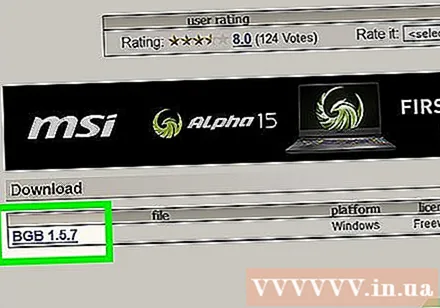
Опцияны басыңыз ҚАЗІР ЖҮКТЕУ парақтың ортасында.
Басыңыз ЖҮКТЕУДІ БАСТАҢЫЗ опция пайда болған кезде. BGB эмуляторының ZIP папкасы компьютерге жүктеле бастайды.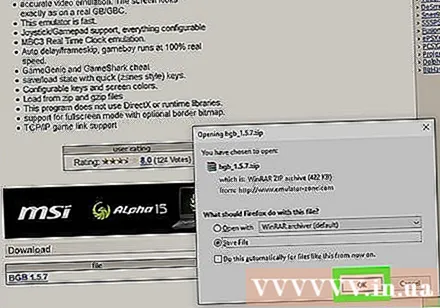
BGB ZIP қалтасын ашыңыз. ZIP қалтасын ашу үшін оны екі рет басыңыз.
Картаны басыңыз Сығынды терезенің жоғарғы жағында.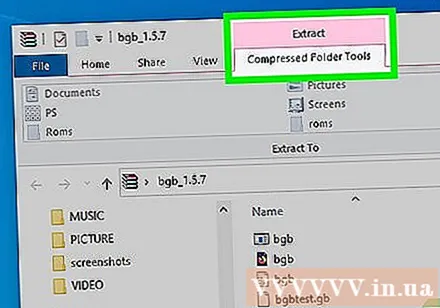
Басыңыз Барлығын бөліп алыңыз. Бұл опция құралдар тақтасының оң жағында орналасқан Сығынды терезенің жоғарғы жағында. Жаңа терезе ашылады.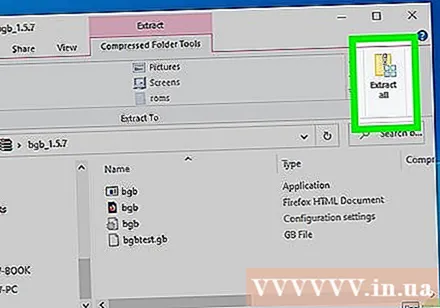
Түймені басыңыз Сығынды жаңа терезенің төменгі жағында орналасқан. ZIP қалтасындағы мазмұн ашылып, әдеттегі жаңа қалтада ашылады.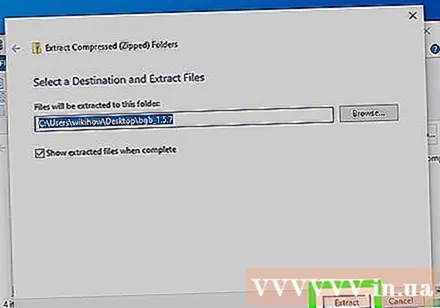
Қосымшаны екі рет басыңыз bgb. Бағдарлама сұр түске боялған, қара навигациялық кілт белгішесі бар. BGB эмулятор терезесі ашылады.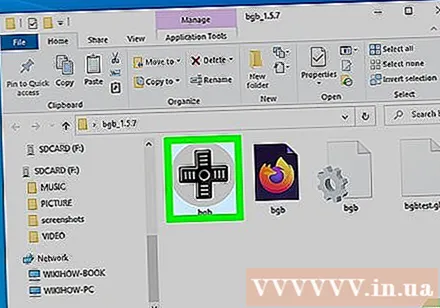
Эмулятор терезесін тінтуірдің оң жағымен басыңыз. Ашылмалы мәзір пайда болады.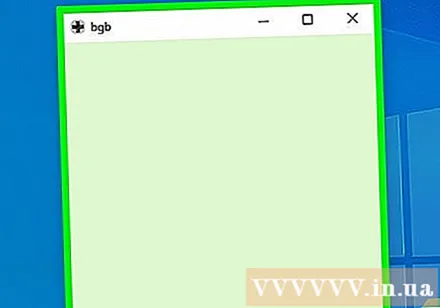
- Егер тінтуірде тінтуірдің оң жақ батырмасы болмаса, тінтуірдің оң жақ батырмасын басыңыз немесе екі саусақты басыңыз.
- Егер компьютер тінтуірдің орнына трекпадты қолданса, сіз трекпадта екі саусақты төмен басуға немесе трекпадтың төменгі оң жағында басуға болады.
Опцияны басыңыз ROM жүктеу ... (Load ROM) ашылмалы мәзірдің жоғарғы жағында орналасқан.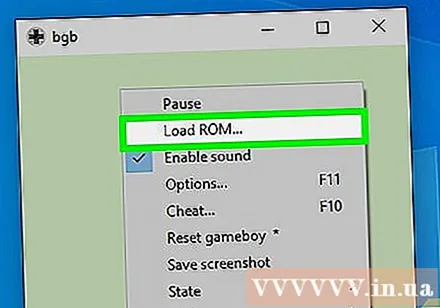
Жаңа жүктеген ROM таңдаңыз. Сіз жүктеген ROM-ны басыңыз.Сізге қалтаны басу қажет болуы мүмкін Жүктеулер ROM табу үшін терезенің сол жағында орналасқан.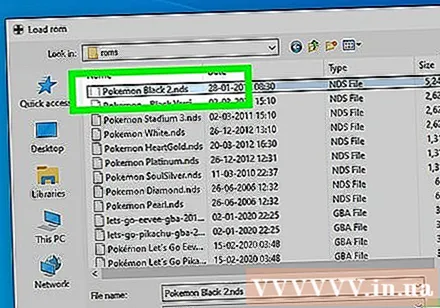
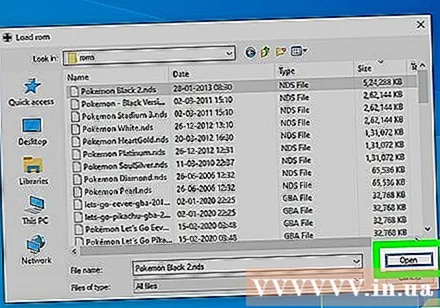
Басыңыз Ашық Gameboy Color эмуляторында ROM ашу үшін. Осыдан кейін ойын басталады. жарнама
4-тен 4-бөлім: Gameboy Advance эмуляторын қолдану
VisualBoyAdvance веб-сайтын ашыңыз. Веб-шолғышты пайдаланып https://www.loveroms.com/emudownload/gameboy-advance/visualboyadvance172/64038 сайтына өтіңіз.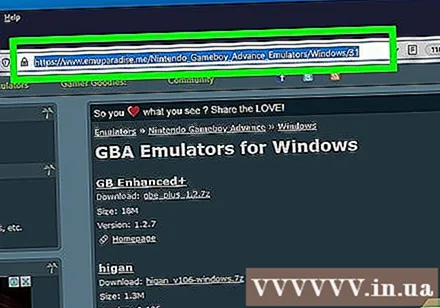
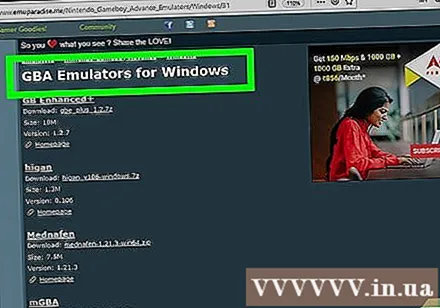
Түйменің астында орналасқан «Yahoo іздеу кеңейтімін орнату» өрісін алып тастаңыз ҚАЗІР ЖҮКТЕУ парақтың ортасында жасыл.
Басыңыз ҚАЗІР ЖҮКТЕУ. Бұл параметр парақтың ортасында орналасқан.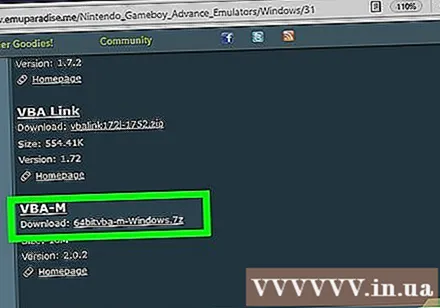
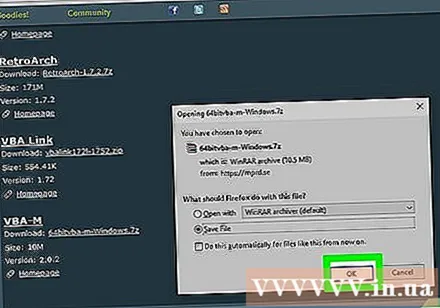
Басыңыз ЖҮКТЕУДІ БАСТАҢЫЗ сұралғанда. VisualBoyAdvance ZIP қалтасы компьютерге жүктеле бастайды.
VisualBoyAdvance ZIP қалтасын ашыңыз. ZIP қалтасын ашу үшін оны екі рет басыңыз.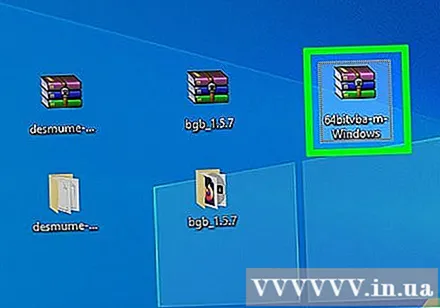
Картаны басыңыз Сығынды терезенің жоғарғы жағында.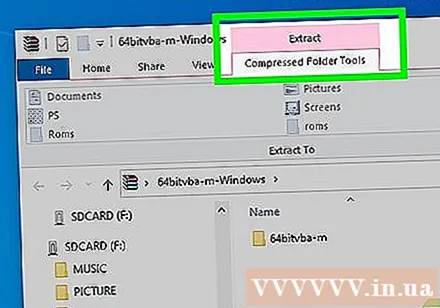
Басыңыз Барлығын бөліп алыңыз. Бұл опция құралдар тақтасының оң жағында орналасқан Сығынды терезенің жоғарғы жағы. Жаңа терезе ашылады.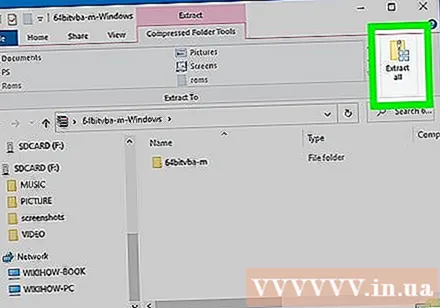
Басыңыз Сығынды жаңа терезенің төменгі жағында орналасқан. ZIP қалтасындағы мазмұн ашылып, әдеттегі жаңа қалтада ашылады.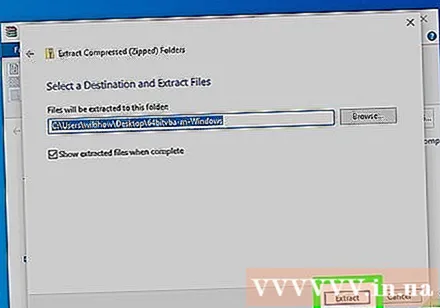
Екі рет басу VisualBoyAdvance. Бұл күлгін белгіше жаңа терезеде. VisualBoyAdvance бағдарламасы ашылады.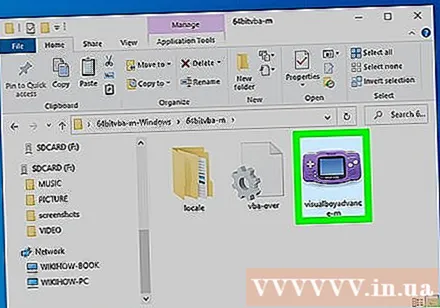
Картаны басыңыз Файл VisualBoyAdvance терезесінің жоғарғы сол жақ бұрышында. Ашылмалы мәзір пайда болады.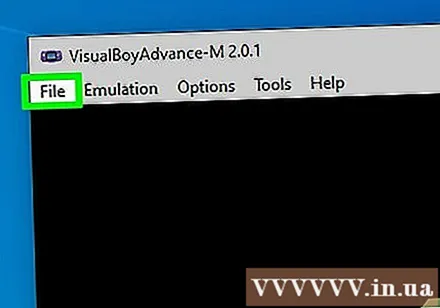
Опцияны басыңыз Ашық ... ашылмалы мәзірдің жоғарғы жағында.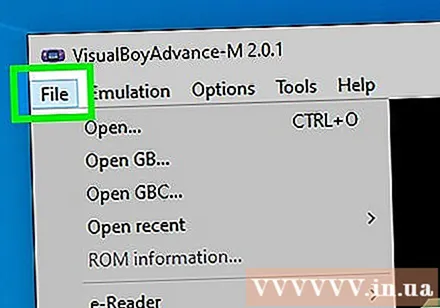
Жүктелген ROM таңдаңыз. Жаңа ғана жүктеген ROM-ды нұқыңыз. Сізге қалта ашу керек болуы мүмкін Жүктеулер ROM табу үшін терезенің сол жағында.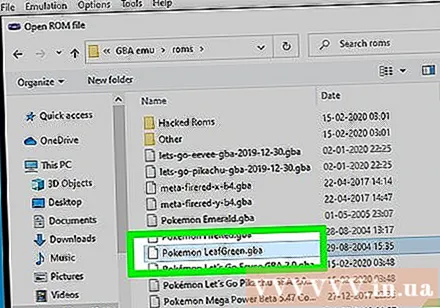
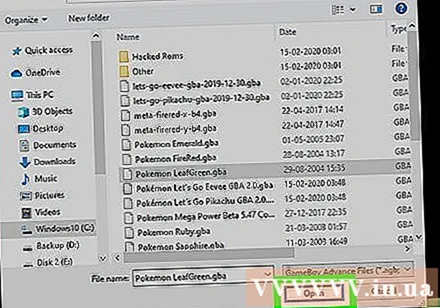
Басыңыз Ашық. ROM Game Boy Advance эмуляторында ашылады, сол кезде ойын басталады. жарнама
Кеңес
- Процесті сақтауды ұмытпаңыз! Әдетте мұны ойында да, мәзірде де жасауға болады Файл.
Ескерту
- Сізге тиесілі емес ойындарға арналған ROM дискілерін жүктеу жарамсыз, тіпті Nintendo-ның пайдалану шарттары пайдаланушыларға ROM-ді өздеріне тиесілі ойындарға жүктеуге мүмкіндік бермейді.